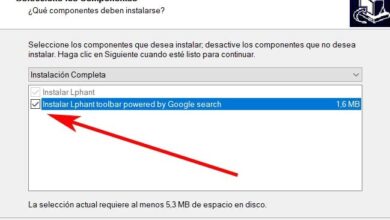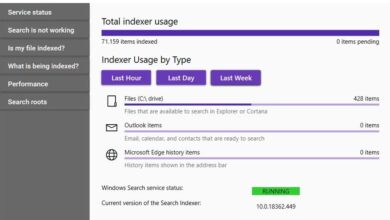Comment extraire du texte d’une image et le transférer dans Word sans programmes gratuits?
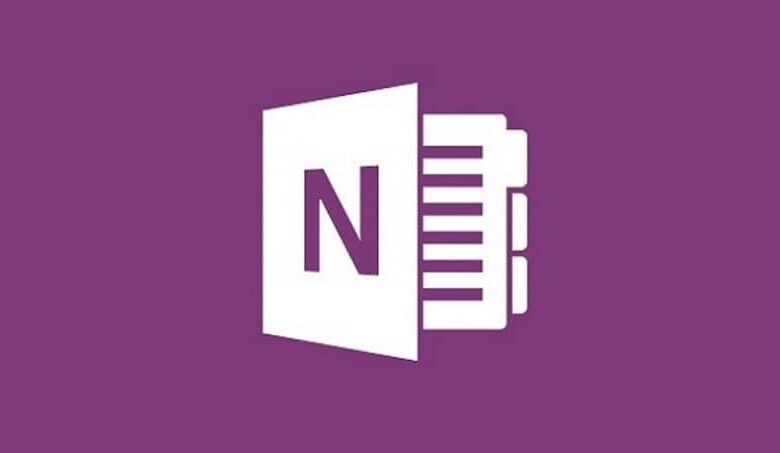
Plusieurs fois, il est arrivé que notre scanner ne reconnaisse pas un document comme des lettres , mais plutôt comme une image et nous méritons d’extraire le texte d’une image pour utiliser ces informations dans Word ou dans tout autre éditeur de texte.
Pour résoudre ce problème, il existe de nombreux outils, mais ici nous expliquons certains des plus simples afin qu’il ne soit pas nécessaire de taper tout ce texte.
Les scanners sont des outils utiles pour convertir des documents ou des photos que nous avons en physique en numérique. Si vous avez besoin de numériser un document de plusieurs pages, sachez que vous avez la possibilité de transformer plusieurs documents en un seul fichier PDF.
Comment extraire facilement du texte d’une image?
Il existe différentes façons d’accomplir cette tâche sans nécessiter de téléchargement de programmes ou sans devenir trop compliqué à la recherche de moyens peut-être plus difficiles de convertir le fichier.
Une note
Le bloc-notes Office est l’ un des meilleurs outils pour atteindre votre objectif d’éviter de copier tout le texte de ces pages.
La première chose à faire est de localiser l’image à partir de laquelle vous souhaitez extraire le texte, ouvrez maintenant OneNote , si vous avez copié l’image, vous pouvez cliquer avec le bouton droit de la souris et sélectionner » Coller «.
Si vous ne l’avez pas copié, vous devez cliquer sur » Fichier «, maintenant vous devez utiliser l’explorateur pour sélectionner l’image dans vos dossiers.
Quelle que soit la manière dont vous avez utilisé à partir de maintenant, la procédure sera la même, continuez en faisant un clic droit sur l’image, sélectionnez « Rendre possible la recherche de texte dans l’image ».
Sélectionnez la langue dans laquelle le texte est écrit, cela facilitera la transcription, maintenant, faites un nouveau clic droit sur l’image et sélectionnez » Copier le texte de l’image «.
Une fois que cela est fait, il vous suffit de coller le texte dans le document Word sur lequel vous travaillez, cela fonctionne avec n’importe quel type d’éditeur de texte.
![]()
Peut-être que le texte collé est un peu déformé en termes de placement de paragraphe, ou certains mots manquent, mais à la fin, il vous sera plus facile de corriger certaines lettres que de taper tout le texte. Une fois que vous avez le texte dans One Note, vous devez convertir le document en Word.
Pages Web
Il existe de nombreuses pages pour extraire le texte d’une image, mais la grande majorité mérite de convertir l’image au format .PDF, si vous n’avez pas de convertisseur de fichier, vous devrez le faire en ligne.
En revanche, seuls certains permettent de le faire directement à partir du format .JPEG, bref , la procédure est presque toujours la même.
Accédez à la page où vous souhaitez convertir l’image, recherchez toujours l’option qui vous convient le mieux , téléchargez le fichier et c’est là que les choses peuvent varier en fonction du site Web que vous utilisez.
Certaines pages vous demanderont un email pour vous envoyer la transcription du dossier. Cela peut parfois prendre beaucoup de temps, mais la transcription peut être assez précise.
D’autres sites Web ne vous demandent que d’attendre quelques minutes et la transcription se fera directement, pouvant simplement copier et coller le texte. Le problème est que certains ont des espaces ou des espaces manquants entre les paragraphes .
recommandations
Nous vous suggérons d’essayer de toujours extraire le texte d’une image qui a été créée par un scanner ou d’une photo avec une bonne résolution, cela facilite le processus d’ extraction du texte et peut aider à le faire correctement.
Nous pouvons également vous conseiller d’ utiliser OneNote plus fréquemment, cela aide le programme à générer une sorte de base de données qui facilite la transcription.
![]()
Si vous souhaitez extraire le texte d’une source qui a plusieurs langues, il est préférable de le faire par parties, en identifiant la langue de chacune pour que les programmes transcrivent mieux les mots.
Enfin, il est très important que vous examiniez toujours chaque relevé de notes , parfois cela ne sera pas nécessaire. Si vous avez le temps, il est préférable que vous le fassiez, évitant ainsi les erreurs dans le document.
Nous espérons que ce tutoriel vous sera d’une grande aide, en vous donnant un nouvel outil pour faciliter vos corvées, votre travail ou vos tâches.
Vous pouvez également effectuer le processus à l’aide d’outils , le plus utilisé est Microsoft Office Document Imaging ou avec OCR Scanner.